
Daftar Isi:
- Pengarang John Day [email protected].
- Public 2024-01-30 09:55.
- Terakhir diubah 2025-01-23 14:49.

Baru-baru ini saya menggunakan atmegas 40 DIP untuk mengontrol sistem industri karena mikrokontroler jenis ini memasok banyak I/O analog atau digital sehingga Anda tidak memerlukan ekspander.
Atmegas32/644p/1284p menyertakan cara mengunduh sketsa yang Anda buat yang disebut "JTAG" (lihat
en.wikipedia.org/wiki/JTAG untuk penjelasan lebih lanjut). Jika Anda menggunakan Arduino IDE atau LDmicro (IEC 61-131) sketsa diunduh oleh port SPI dan pin JTAG (4 pin: PC2(D18) PC3(D19) PC4(D20) PC5(D21) tidak tersedia untuk apa pun Jadi Anda harus menonaktifkan JTAG di program Anda.
Dengan arduino IDE Anda hanya perlu menambahkan 3 baris kode di bagian setup seperti ini:
uint8_t tmp = 1<< JTD;
MCUCR = tmp;
MCUCR = tmp;
Metode garis MCUCR dua kali.
Dengan LDmicro saya tidak bisa melakukan apa-apa.
Untuk menghindari masalah ini, saya melakukan bootload setelah manipulasi register MCUCR atmegas saya dengan Arduino IDE di bawah Mightycore. Cara untuk membakar sekering dengan JTAG dinonaktifkan.
Langkah 1: Perhitungan Sekering Sirkuit 40DIP Anda:
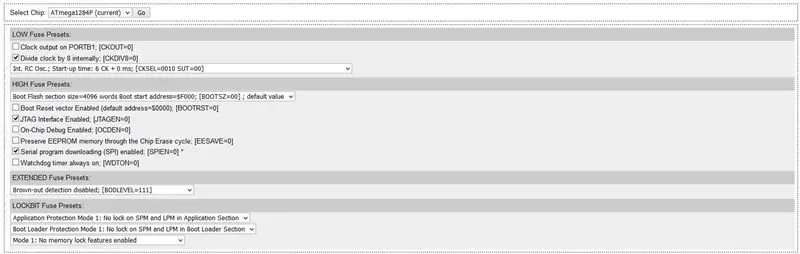
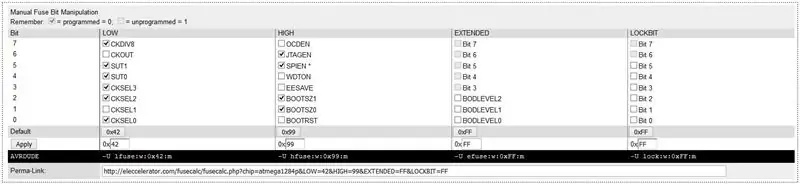
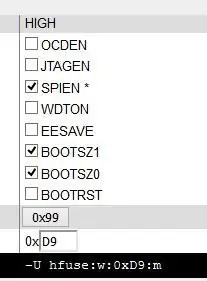
Pergi ke situs web:
eleccelerator.com/fusecalc/fusecalc.php?chi…
Pilih sirkuit yang baik (atmega1284p dalam contoh saya tetapi cara yang sama dengan 40 DIP atmegas lainnya) dan lihat "U hfuse:w:0x99:m" dan hapus centang JTAGEN sehingga memberikan "U hfuse:w:0xD9:m". Ingatlah nilai 0xD9 Anda.
Langkah 2: Mencari File Boards.txt di Direktori Mightycore:
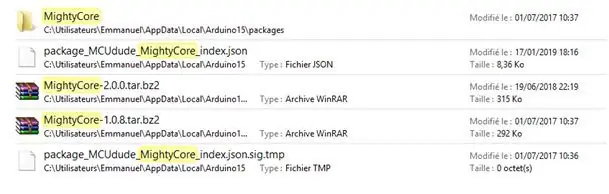
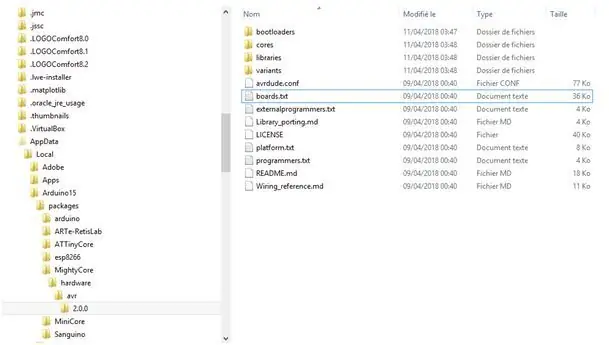
Di PC Anda, cari direktori Mightycore. Bagi saya di C:\user\myself\AppData\Local\Arduino15\packages\Mightycore\Harware\avr\2.0.0\boards.txt.
Langkah 3: Ubah Boards.txt dan Bootload Dengan Mightycore:
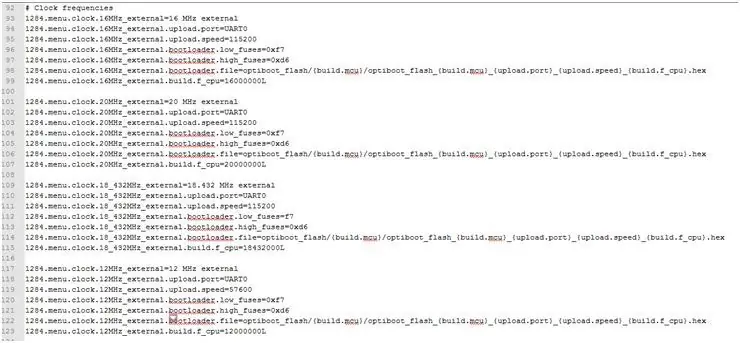
Lihat blok frekuensi Jam atmega1284p dengan Notepad++.
Ubah setiap sekering tinggi seperti “1284.menu.clock.16MHz_external.bootloader.high_fuses=0xd6” menjadi 1284.menu.clock.16MHz_external.bootloader.high_fuses=0xd9” (0xd9 nilai sebelumnya yang harus Anda ingat). Simpan.
Maka Anda hanya perlu mengikuti metode bootloading yang diberikan di
www.instructables.com/id/Arduino-18x-Clone…
Itu dia.
Langkah 4: Kesimpulan:
Sekarang Anda mendapatkan 4 I/O dan Anda tidak perlu melakukan manipulasi register di sketsa Anda. Anda juga dapat kembali dan mengaktifkan JTAGEN dan memuat ulang sekali lagi.
Terima kasih untuk semua tutorial menarik di web yang memberi saya beberapa kunci untuk berhasil dalam proyek ini.
Direkomendasikan:
Cara Menonaktifkan Koreksi Otomatis untuk Hanya Satu Kata (iOS): 3 Langkah

Cara Menonaktifkan Koreksi Otomatis untuk Hanya Satu Kata (iOS): Terkadang Koreksi Otomatis dapat memperbaiki sesuatu yang tidak ingin Anda perbaiki, Mis. singkatan teks mulai membuat huruf besar semua (imo mengoreksi ke IMO, misalnya). Berikut cara memaksanya untuk berhenti mengoreksi satu kata atau frasa, tanpa menonaktifkan aut
Cara Mengaktifkan/Menonaktifkan Wifi Menggunakan Command Prompt!!: 4 Langkah

Cara Menghidupkan/Mematikan Wifi Menggunakan Command Prompt!!: Instruksi ini akan menunjukkan kepada Anda cara menghidupkan atau mematikan wifi di komputer Anda menggunakan command prompt Silakan berlangganan saluran sayaTerima kasih
Cara Menonaktifkan UAC (Kontrol Akun Pengguna): 5 Langkah

Cara Menonaktifkan UAC (Kontrol Akun Pengguna): Saya bosan dengan UAC bodoh yang selalu muncul dan memberi tahu saya, "Windows membutuhkan izin Anda untuk melanjutkan." Saya tahu itu ada untuk perlindungan terhadap perubahan tidak sah pada komputer Anda, tetapi saya merasa bahwa komputer saya cukup terlindungi
Cara Memeriksa Apakah Game Akan Berjalan di Komputer Anda Sebelum Anda Membeli Game: 4 Langkah

Cara Memeriksa Apakah Game Akan Berjalan di Komputer Anda Sebelum Anda Membeli Game tersebut.: Saya baru-baru ini memperoleh Call of Duty 4 dari seorang teman (bisa saya tambahkan secara gratis) karena tidak dapat berjalan di komputernya. Yah, komputernya cukup baru, dan saya bingung mengapa komputer itu tidak bisa dijalankan. Jadi setelah beberapa jam mencari di internet, saya menemukan
Cara Mengecek Spek Komputer Sebelum Membeli Game/Software: 6 Langkah

Cara Memeriksa Spesifikasi Komputer Anda Sebelum Membeli Game/Software.: Panduan ini mencakup apa yang dibutuhkan oleh semua game/software. Panduan ini menunjukkan kepada Anda cara memeriksa apakah komputer Anda dapat menjalankan dan menginstal cd atau dvd yang Anda masukkan ke komputer Anda. Anda juga dapat memeriksa ini http://cyri.systemrequirementslab.com/srtest/ (dari pengguna Kweeni
